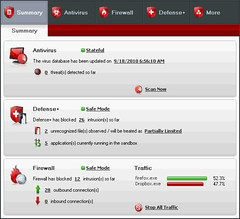 我應該算是Comodo防毒、反間諜、防火牆安全套裝軟體很忠實的用戶;我不是說自己非常深入的使用這款軟體,也並非極度了解這款強悍專業軟體的所有疑難雜症。但是,這三年來Comodo Internet Security確實是我在電腦中固定且唯一安裝的安全軟體。
我應該算是Comodo防毒、反間諜、防火牆安全套裝軟體很忠實的用戶;我不是說自己非常深入的使用這款軟體,也並非極度了解這款強悍專業軟體的所有疑難雜症。但是,這三年來Comodo Internet Security確實是我在電腦中固定且唯一安裝的安全軟體。從「一般用戶」的初階使用角度出發,Comodo在防護、效能上的表現非常優異,並且讓我直到目前為止都認為自己並不需要使用付費的商業版安全軟體,只要免費的Comodo就足以應付我的電腦安全需求。
我 不是一個技術人員,所以很多專業的安全術語、程式原本也不懂,都是後來經由上上維基百科等處了解這些功能的意義而已。但是,正好從我這樣非技術人員的使用 心得中,我覺得Comodo Internet Security是可以推廣給大多一般用戶的,尤其Comodo從4.0版開始就大幅增進了易用性,到了目前最新的Comodo Internet Security 5.0更繼續朝著讓一般用戶更容易上手的方向邁進。
確實,比起一般知名商業安全軟體,使用免費的Comodo Internet Security需要多了解一些正確的電腦安全常識,這樣才能理解並應對Comodo的某些警告操作。你可以說這是Comodo比較繁瑣的地方,但你也可以換個角度想:
理解正確的電腦安全觀念,那不就是要保護電腦安全最基礎的步驟嗎?從這樣的角度出發的話,我反而覺得使用Comodo Internet Security來維護電腦安全的過程中,更能夠讓你真正去了解所謂的安全漏洞到底是如何發生,以及如何預防的。
- Comodo Internet Security 5.0:http://www.comodo.com/home/internet-security/free-internet-security.php
- 支援系統:Windows 7 / Vista / XP SP2以上,32、64位元。
- 介面語言:英文、簡體中文(網路上或許可以找到繁體中文語系的更新檔,但是我沒有實際使用過,所以不能確定其安全與穩定性,也就不在這裡推薦了)。
- 下載點:Comodo單純防火牆版。
- 下載點:Comodo防毒、防火牆整合版。
所以,趁著Comodo Internet Security在九月中旬推出5.0新版的機會,我想真的回到自己三年前一個新手的角度,拋開那些太過技術性的原理解說,試著整理使用Comodo的心得,然後寫一篇盡量可以讓大家理解、上手Comodo的完整使用教學。
如果你有興趣看比較多技術原理解釋的文章,可以參考:
- Comodo Firewall + AntiVirus:全中文免費防火牆+防毒軟體上手教學(詳細解釋Defense+等重點功能的原理)
- Comodo Internet Security 4.0 免費防毒防駭防火牆新版心得(詳細解釋Sandbox功能的原理)
如果覺得即使看了Comodo提供的資訊,還是不知道要不要放行一個程式時,可以參考下面這篇文章提到的分析、查詢工具:
Comodo Internet Security 5.0(Antivirus + Firewall)特色:
- 安全:防毒、反間諜(新功能)、防火牆,一套軟體包含全面的安全防護能力。
- 預測:啟發式偵測、可疑行為阻擋(Defense+功能),可事先預防惡意入侵。
- 雲端(新功能):第一時間更新偵測引擎,即時抓出所有最新出現的惡意程式。
- 快速:非常節省資源(只佔20+MB記憶體),執行速度快,不干擾系統效能。
- 簡單:不需設定,自動幫可疑程式做好行動限制(Sandbox沙盒功能)。
- 白名單:詳細的安全程式名單,自動幫值得信任的安全程式建立正確規則。
- 不干擾(新功能):新增遊戲模式讓你玩遊戲時不受干擾。
- 免費:這是一套免費軟體。
Comodo Internet Security 5.0 安裝或升級:
- 1.對舊用戶、新用戶來說都「很好安裝」:
如 果你是舊版Comodo Internet Security 4.x的用戶,可以直接安裝5.0新版,Comodo會自動幫你做移除、覆蓋、重新安裝等動作;如果你之前沒有裝過Comodo,那麼先移除自己原本的安 全軟體,再安裝Comodo Internet Security 5.0即可。
- 2.可以選擇「不安裝防毒功能」,但推薦要試試看「超強防火牆」:
但是因為Comodo Antivirus一般被認為還是比不上常見的一些免費防毒軟體,所以你也可以選擇不安裝「Comodo Antivirus」,繼續使用原本的「Avast!」、「小紅傘」等防毒軟體。
但是一定要試試看「Comodo Firewall」,因為這是一個連商業軟體都比不上的優秀防火牆工具,顧名思義就是在你的系統中建立起一道安全防護網,可以幫你阻擋惡意的網路傳輸連線,也可以幫你阻隔惡意軟體對系統的破壞、偷竊行為。
P.S.經過網友提醒,如果這裡選擇「不安裝Comodo防毒功能」的話,後續Sandbox功能將會預設關閉(亦即下面警告視窗篇裡的第五點)。本文我是以同時安裝Comodo防毒與防火牆的情況來寫上手教學;感謝網友提醒我應該先說明此點。
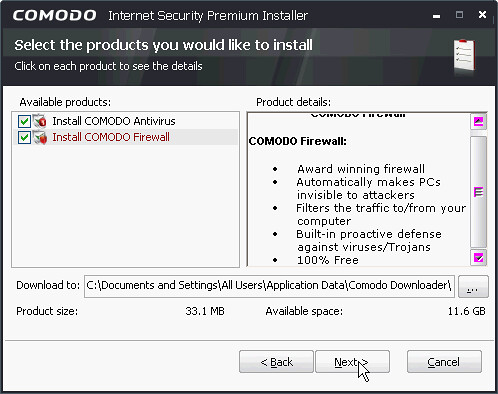
- 3.安裝過程全部依照「預設值」即可:
對於像我一樣的一般用戶,我會建議安裝完Comodo後,不要去改動後台的設定值(除非你明確知道每個設定改動後代表什麼意義)。事實上我自己試來試去後,還是覺得一開始的預設值最符合我平常的安全需求,能夠在最易用的情況下提供足夠防護。
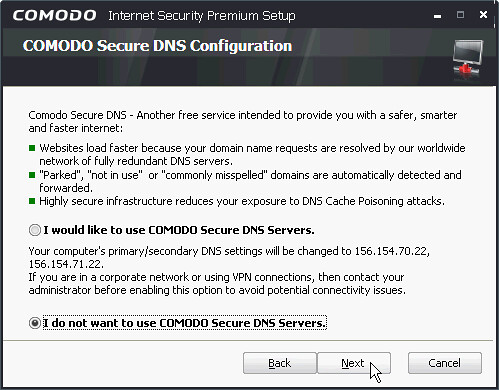
(重點!)如何判斷彈出的設定提醒、可疑警告視窗?
Comodo Internet Security安裝完成後,基本上我們就可以讓它靜靜的待在電腦右下角,有需要時它自動會跳出一些「提醒」、「警告」,我們只要這時候去進行操作即可;這也是我自己使用Comodo時的用法。不過Comodo Internet Security的提醒視窗有很多種,這就需要好好的來了解一下。其實,Comodo Internet Security這些警告視窗就代表了系統可能發生危害的各種模式,所以我們只要能夠正確操作這些警告視窗,了解這些提醒出現時的意義,那麼我們就掌握了系統安全最關鍵的鑰匙,也掌握了使用Comodo的基本方法。
要先提醒大家的就是,千萬不要以為安全軟體跳出警告視窗就是中毒!當Comodo的警告視窗出現時,只是說這個行為有風險,需要用戶來判斷而已,事實上我大多警告視窗都是採用放行的。一個好的安全軟體是做你的顧問,提供你即時判斷的機會,和判斷時足夠的參考資料,但判斷的權力還是在你(這就是Comodo使用時的邏輯);因為事實已經證明,沒有一個安全軟體有辦法幫你做百分之百的正確判斷。
- 1.偵測到網路區域(綠色):
這邊的重點主要在於是否要勾選「I would like to be fully accessible to the other PCs in this network」,如果你想要在這個區域網路中和其它電腦共享檔案、印表機等資源時,記得要在偵測到新網路區域時,勾選這個項目。
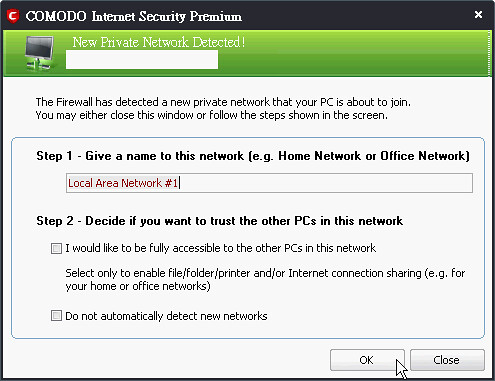
- 2.偵測到疑似病毒(紅色):
當然,偵測到病毒的訊息有可能會是誤報,你要怎麼知道會不會是誤報呢?
- a.首先我會先想想看這個檔案是否「來路不明」,只要是非官網提供的檔案基本上我都認為是來路不明。
- b.接著我會試試看「VirusTotal」線上掃描引擎,用40+不同引擎偵測看看判定為病毒的比率。
- c.最後我會上Google用檔案名稱等關鍵字查查看,了解一下網路上是否很多人發現這是病毒。
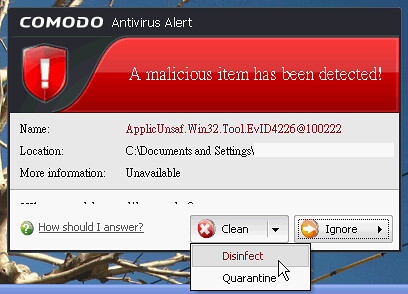
- 3.偵測到系統內的可疑行為(橘色):
Comodo會去檢查所有系統內檔案的「動作」,當它發現這個程式要去進行任何有重大安全疑慮的行為前,就會先擋下來,並彈出橘色視窗,詢問用戶要不要放行?(注意!這邊只是針對修改系統的有風險行為提出警告而已,並非代表Comodo認為這個行為有「惡意」)這時候我們要怎麼判斷是否放行呢?其實方法和判斷病毒一樣:
- a.看看這個程式本身是否值得信任?Comodo會在視窗說明裡先告訴你這個程式是否「safe安全」(如圖),你也可以從自己的經驗判斷,如果你信任這個程式,那麼它的系統修改行為當然不一定就是惡意。
- b.另外我會想想看我有沒有做這樣的動作?我是不是有需要啟動這個功能?例如我什麼都沒做,但忽然彈出一個不相關的可疑行為,那就真的很可疑了。
- c.接著,我還是一樣會上Google查查看,了解一下大家對這個程式的判斷。
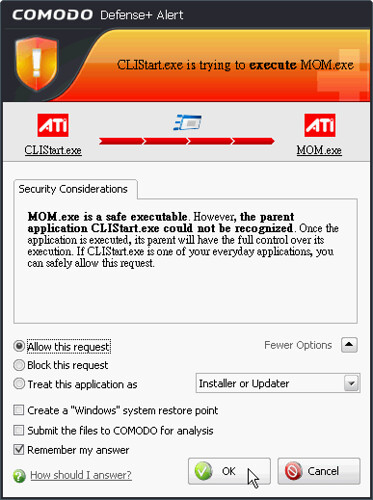
- 4.偵測到可疑的網路連線行為(橘色):
這時候我們要怎麼判斷是否放行這個網路連線行為呢?其實方法還是一樣的:
- a.同樣的我會先看看這個程式是不是一個安全程式。
- b.然後我會想想看這個程式需要連線嗎?如果它是一個網路瀏覽器,那當然需要連線;如果它是一個視窗管理工具,那會需要連線嗎?
- c.接著還是一樣可以上Google查查看,了解大家對這個程式的安全判斷。
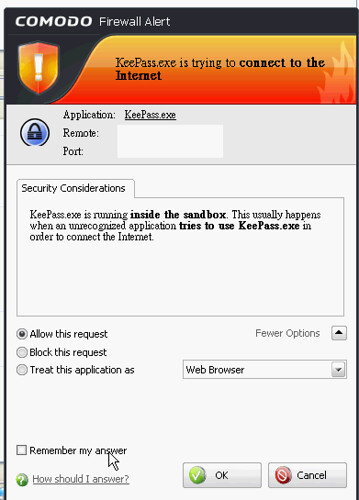
- 5.偵測到不知名程式時,讓其執行但自動部分隔離(黃色):
什麼叫做「不知名程式」呢?其實Comodo內建了非常詳細的白名單,可以說是「信任軟體」的指紋辨識,當你使用一些常見軟體(如微軟Office),若它們通過了Comodo的指紋辨識,Comodo就會讓它們正常執行。但如果是一些沒有在信任名單裡的軟體,也就是「不知名程式」,但在執行時也沒有被偵測到病毒、惡意行為的話,那麼Comodo就會先用「部分隔離」的方式來執行它們。有了這個功能,我們就可以避免很多繁瑣的安全設定操作,那些難以判斷的程式可以在「自動被限制」的情況下安全執行。當你執行一個不知名程式時,會彈出「Application Isolated」黃色提醒視窗,這時候你可以「不理它」,過一段時間這個視窗就會自動消失,而該程式還是可以繼續正常執行,只是會被Comodo嚴密監控著並採取「自動限制」的安全措施。
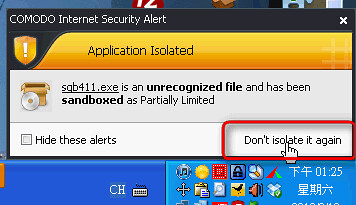
只是有時候,有些程式還是必須取消「部分隔離」政策,才能夠執行它的主要功能,如果遇到這種情況,那麼我們可以在彈出黃色視窗時點擊「Don’t isolate it again」,這個程式就會被放入安全名單中不再部分隔離。
但是別擔心,即使在安全名單裡的程式,如果真的出現可疑行為時,還是會彈出前面提到的各種警告視窗的。
善用「遊戲模式」讓你的安全操作不受干擾:
之前我在「Avast! Free Antivirus 5.0 新版免費中文防毒軟體!功能介面概覽」一文中,很讚賞該款防毒軟體的遊戲模式,而Comodo Internet Security 5.0這次也加入了這個【Game Mode】。顧名思義,遊戲模式就是讓你玩遊戲的過程中,不用刻意關閉Comodo Internet Security安全防護功能,也不會受到各種警告視窗干擾。當啟動【Game Mode】後,Comodo就會提供最低限度防護,將你接下來要進行的動作基本上都認為是可以放行的(但不會建立永久規則,只能算是暫時放行),除非真的出現非常有問題的動作(例如偵測到病毒)。
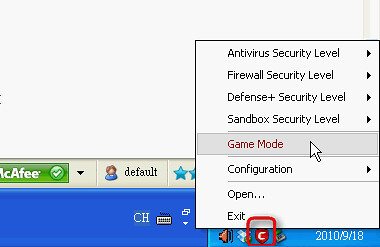
假設我們玩正版的遊戲,那麼基本上是不用擔心這遊戲會有問題,就可以大喇喇的開啟【Game Mode】。換言之,其實【Game Mode】也可以應用在你確認接下來的操作真的都非常安全,然後你不希望有任何警告視窗忽然跳出來干擾的情況。
我自己實際在幾款遊戲中測試,【Game Mode】的效果確實非常好,我完全沒有調低安全等級,也沒有事先建立任何安全規則,但是遊戲中Comodo都不會來打擾我(這邊插進一張遊戲截圖,讓看了這麼長篇文字的朋友調劑一下)。

Comodo Internet Security 5.0主畫面控制略說:
基 本上,我覺得上述的操作,就是我自己在使用Comodo Internet Security時最常利用的重要步驟,只要掌握好上述功能,應用Comodo應該就能得心應手。我自己其實也不會進入Comodo Internet Security裡面東改西改,也不需要常常去設定中找問題,甚至現在的Comodo Internet Security 5.0連前面說的警告視窗出現頻率都非常少,因為「只有真正可疑」的動作才會被提醒。所以,下面我就用最簡單的方式,帶過介紹Comodo在主畫面設定中的一些重點功能。
- 1.提醒你是否還有未補足的安全防護:
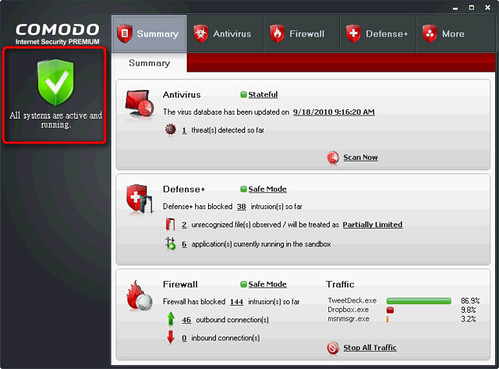
- 2.防毒資訊(Antivirus):
我覺得一般用戶不需要去調整預設的防禦等級,如果真的想調整,也可以參考之前文章裡有詳細的防毒、系統防火牆、網路防火牆安全等級說明:「Comodo Internet Security 防毒+防駭+防火牆三合一,免費電腦安全中心完全心得筆記」。
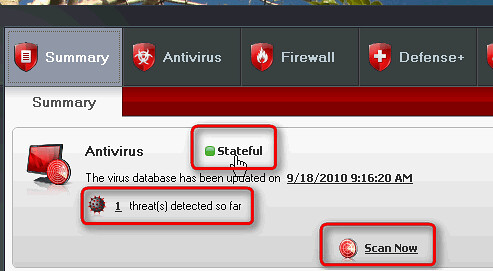
- 3.系統防火牆資訊(Defense+):
在Defense+中比較值得注意的是下面兩條資訊:
- 「XX unrecognized files observed/ will be treated as partially limited(多少未知檔案會被持續觀察,並進行部分限制)」:這裡顯示的是目前你「執行過」的所有程式中,有哪些程式被歸到需要進行觀察監控、部分限制的類別中。
- 「XX applications currently running in the sandbox(多少程式現在正在沙盒中執行)」:這裡顯示的是目前「正在」被放進安全限制區執行的程式,這些程式雖然可以執行,但卻無法做修改系統等高危險動作。
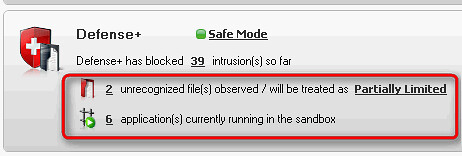
- 4.網路防火牆資訊(Firewall):
另外在欄位左下方的資訊,則可以明確看到目前有多少往外傳輸、往內傳輸的連線(通常往內傳輸比較有安全疑慮),我們可以點擊前端的數字,就可以在清單中檢查到底是哪些程式在進行連線動作。
至於我們要如何判斷一個程式連線是不是安全?當然不能只依靠防毒軟體,多多上Google等地方查詢反而更有用。
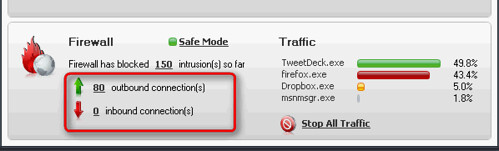
Comodo Internet Security常見問題解決方法:
- 1.如果一個程式執行時總是怪怪的?
一直到沒有出現警告視窗並能執行後,這個程式應該就不會出現怪怪的問題了。
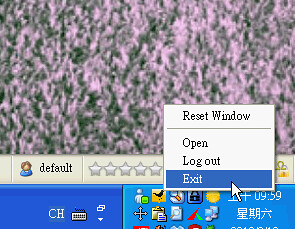
如 果上述方法還是無法解決程式的怪問題,那麼你可以到Comodo設定的〔Defense+〕頁面,點開「Computer Security Policy」視窗,在規則清單中找找看有沒有那個出問題程式,如果有,一個最簡單的方法就是移除(Remove)這個規則,然後重新跑一次Comodo 的警告視窗設定流程。
當然,你也可以透過「Edit」自己手動進入去編輯規則。
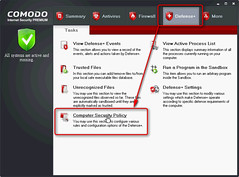
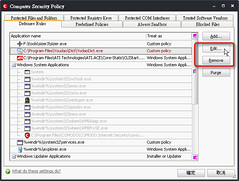
- 2.一個程式總是無法連線成功?
當然,也一樣可以利用「Edit」手動調整更細部的規則設定。
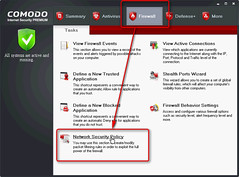
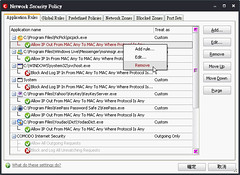
- 小結:
我 們只要安裝完Comodo後,依照其預設值,然後等有出現警告視窗時再進行相應處理即可,加上現在Comodo Internet Security因為有白名單、部分限制等機制,所以彈出視窗的頻率少了非常非常多。Comodo會幫你把信任程式自動處理好,不信任程式也可以自動限 制,現在的彈出視窗處理數量精簡到有時候我都會忘記自己有裝Comodo~~XD所以,重點就在於使用Comodo必須有一些基礎的電腦安全概念,能夠處理彈出視窗的判斷。但這並不是很難的部份,就只是查查Google,多嘗試看看,其實使用Comodo的過程中,就能學到很多電腦安全的知識,我自己就是這樣一路學過來的。
最後,電腦玩物又完成了一篇新的Comodo Internet Security介紹文,再次跟大家推薦這個安全軟體,希望能提供大家一個經濟實惠的電腦安全選擇方案囉!
加入書籤 :








0 意見:
張貼留言